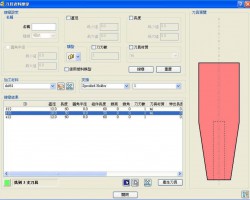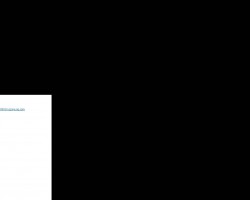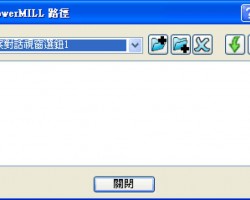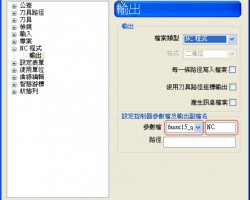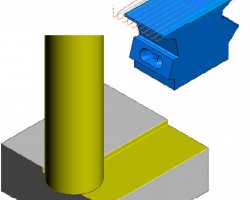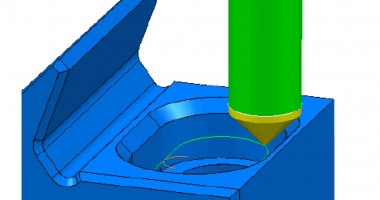接触点边界Contact Point
接触点边界可依刀具做曲面边缘接触点的边界补正,预防顶部曲面与侧边直面产生"落刀(roll over)"的现象。
此边界的选单与使用者自订User Defined方式相同,可由档案加载边界、参考线转换边界、路径转换边界、依模型…等等,唯一不同之处在于由接触点产生的边界,做任何的工法时,不局限于同一把刀具,所选之刀具依目前边界范围直接计算接触点位置。
操作范例说明:
1)删除全部,重设选单参数。
2)开启档案范例 5_axis_Test.dgk。
3)定义素材依最大/最小值。
4)定义直径20mm球刀。
5)点选接触点边界 选取模型如下曲面。

6)点选模型 建立接触点边界,接受。




产生如图接触点边界:
建立平行加工,使用上述的边界、刀具等,产生路径如下:

如果你使用选择曲面作为边界,会产生下落刀现象:

接触点转换边界Contact Conversion
这个边界的选项是定义模型利用先前产生的边界,藉由选择不同的刀具在相同参数下,做接触点补正边界无须重新计算边界。
操作范例说明:
1)依上述说明的接触点边界做转换。
2)定义素材依最大/最小值。
3)定义直径10mm球刀。
4)点选接触点转换边界 图形选钮,选择接触点边界1。


接触点边界1。

执行结果如下图:

接触点转换边界是依所指定的刀具,从接触点边界提供的接触点计算出刀中心。
布尔运算
可以将边界作布尔运算,这个选项在边界建立选单内。

或者,在边界工具列上按布尔运算 图示。

建立布尔运算选单显示如下:
此功能可对现有的边界,任两个进行联集,差集和交集..等运算。

参考边界–选择要进行运算的两个边界。
边界 A – 从边界目录内选择第一条边界。
边界 B – 从边界目录内选择第二条边界。
边界 A与 边界 B不能相同。

如果你选择的类型是差集运算方式,边界B会减掉边界A。所以选择边界A与B的顺序很重要。
如果选择类型是联集或交集运算方式,无论如何的选择顺序结果都一样。
布尔运算
类型 – 定义布尔运算的模式。
联集 – 将两个边界相加成一个边界 ( 边界 A + 边界 B ).
差集 – 将边界B减去边界A构成一个边界( 边界 A -边界 B ).
交集 – 将边界A与边界B重迭的部份保留,构成一个边界。
请看以下布尔边界范例说明:
- 边界 A - 边界 B



联集得到:

差集得到:

如果当你选择 当 边界 A 和 当 边界 B 进行差集得到:


交集得到: